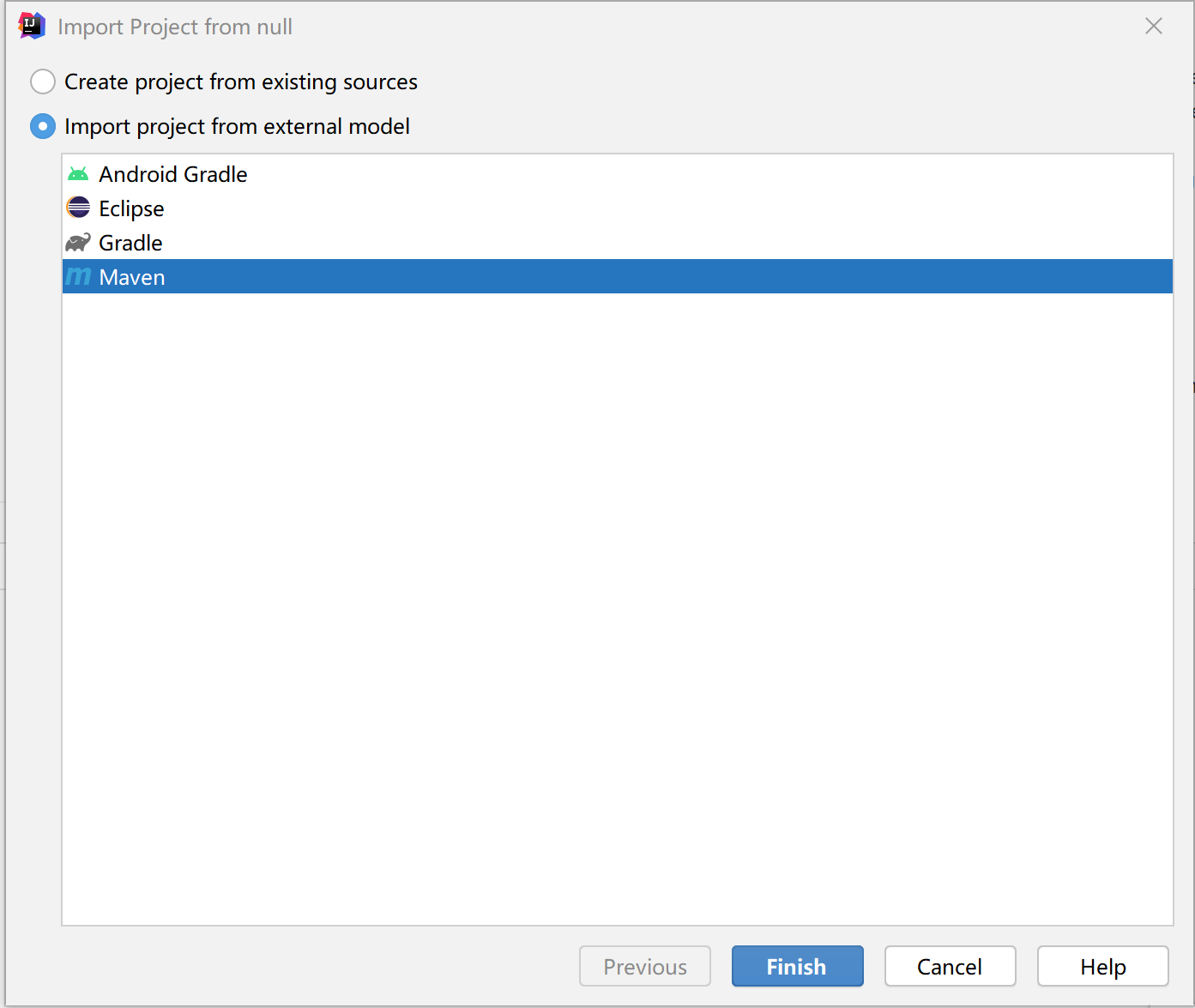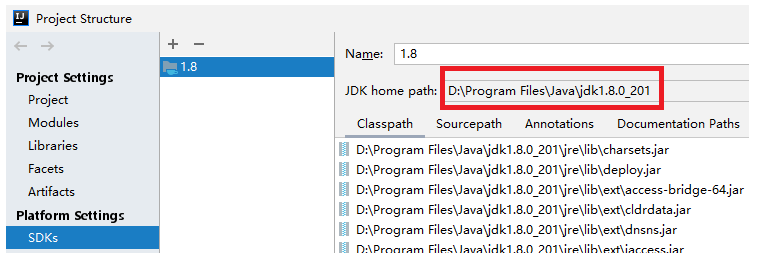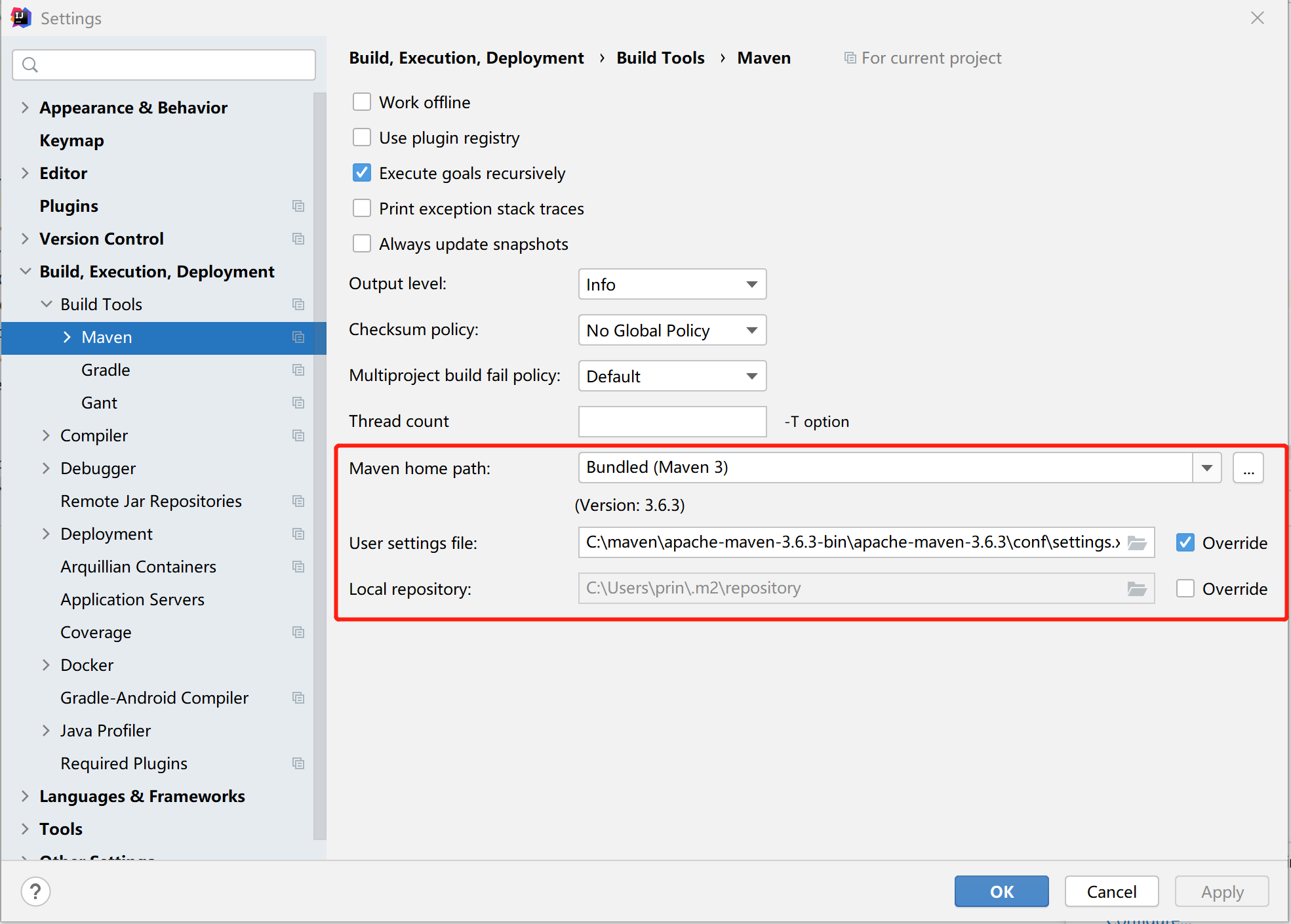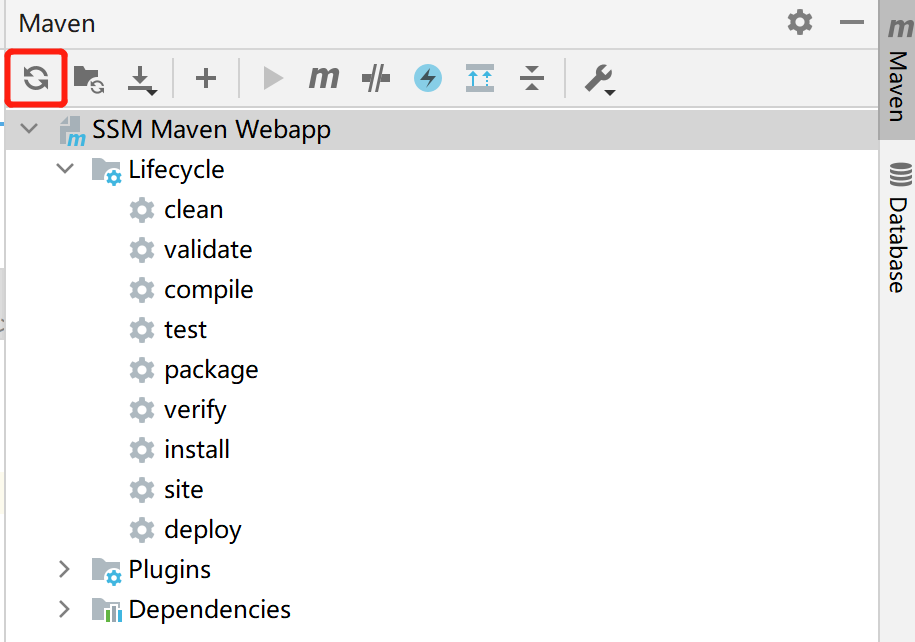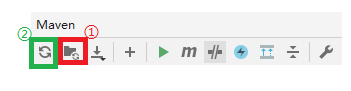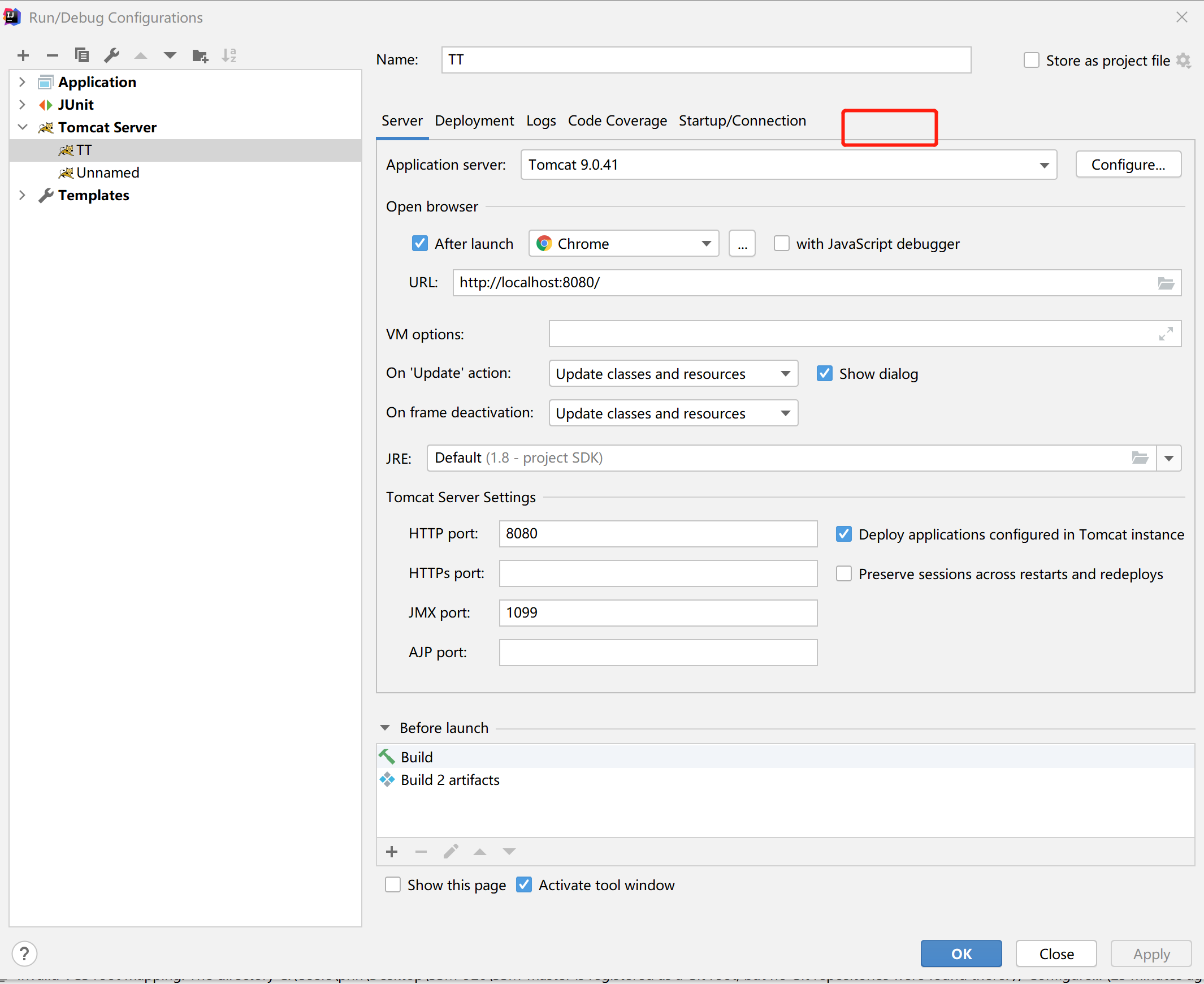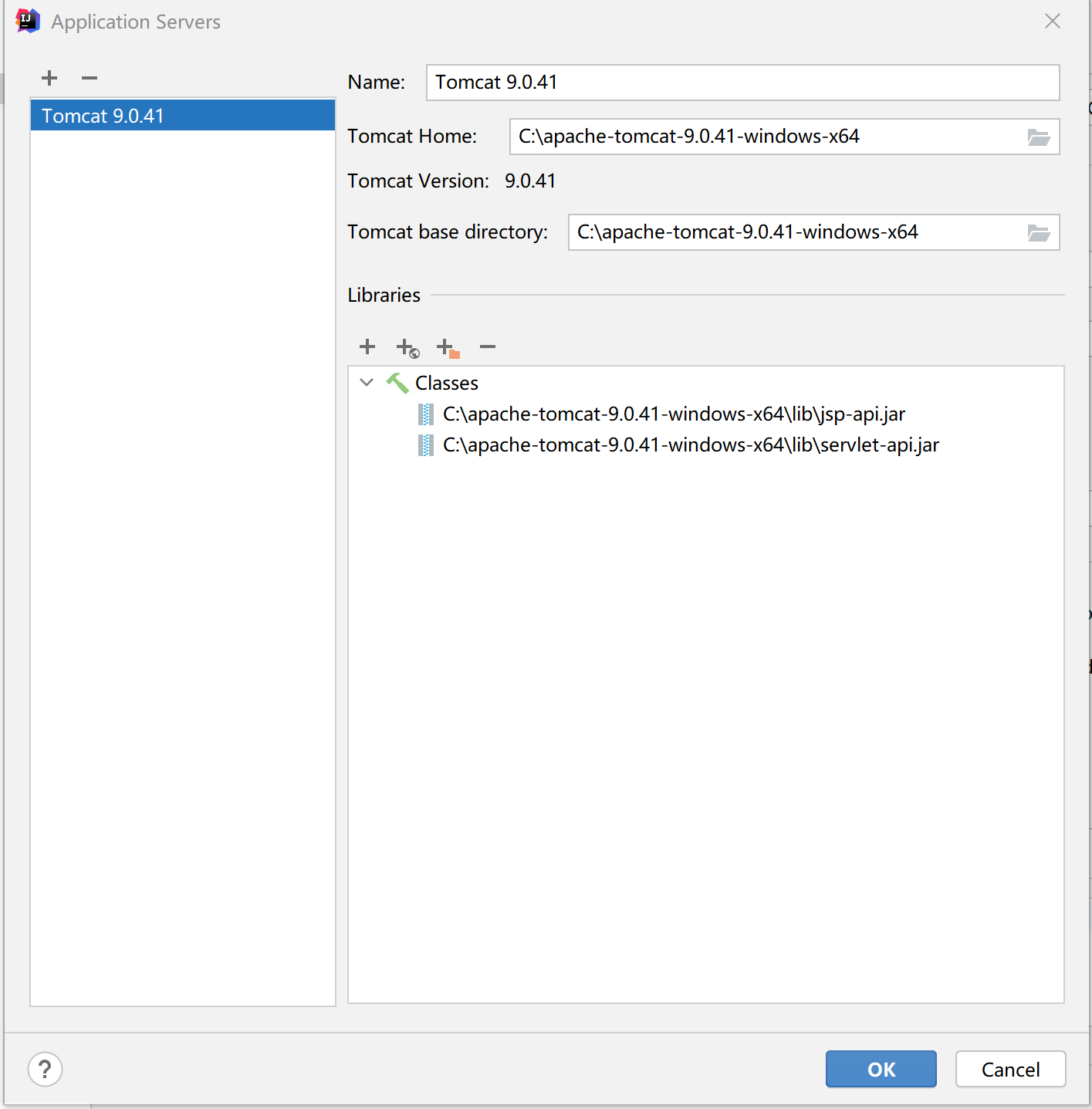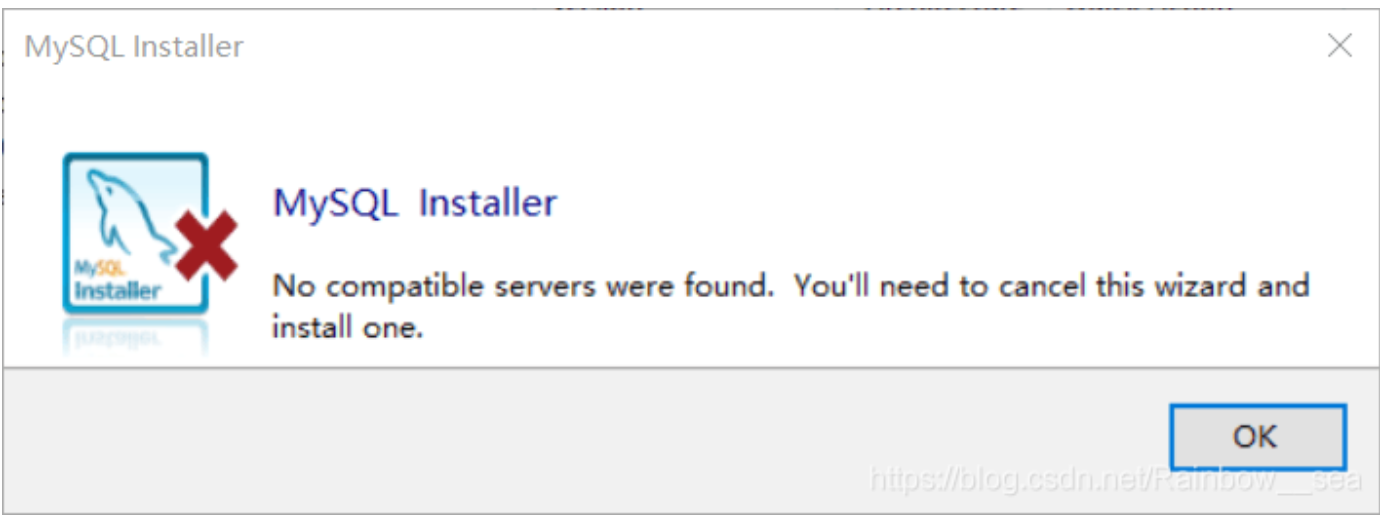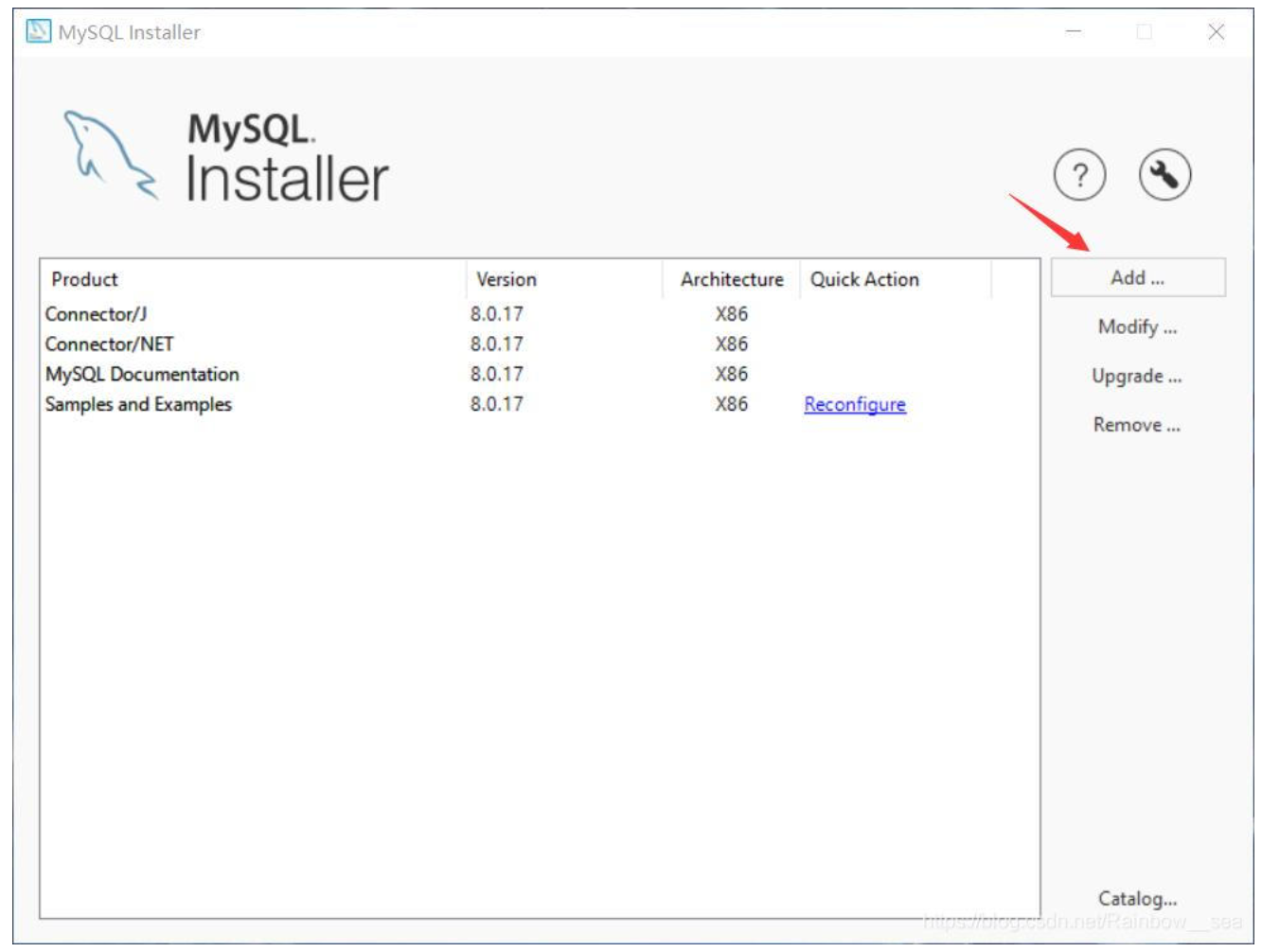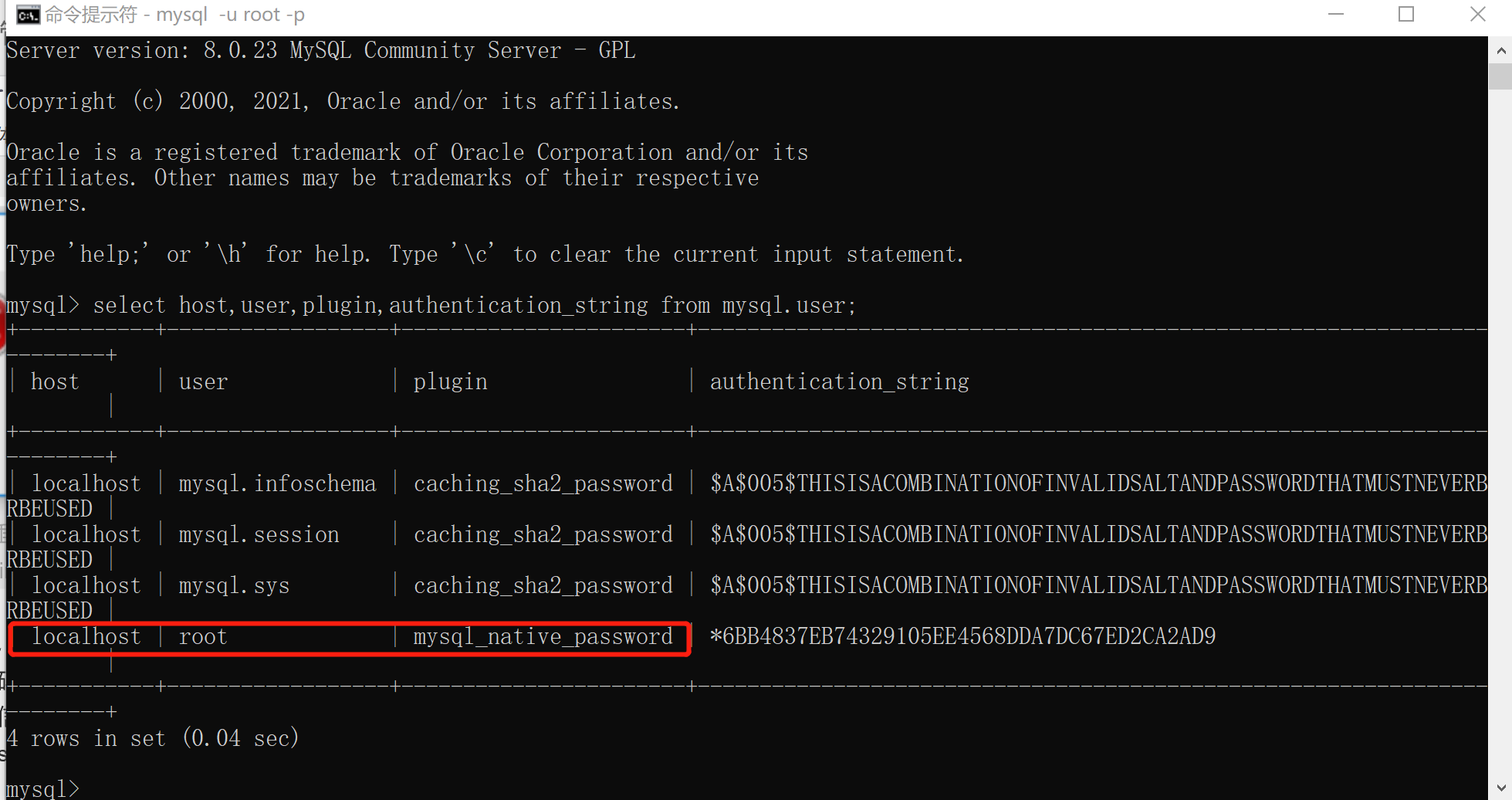IntelliJ Idea2020.3.1+JDK8u201+MAVEN3.6.3+Tomcat9.0.41+MySQL8.0.23安装配置
-
- 1.IntelliJ Idea2020.3.1下载安装
- 2.JDK8u201
- 3.MAVEN3.6.3
- 4.Tomcat9.0.41
- 5.MySQL8.0.23
1.IntelliJ Idea2020.3.1下载安装
官网下载直接安装即可
注意maven项目必须通过File->New->Project From Existing Resources打开,并在弹出窗口中如下图选择:
注意:导出的zip要先解压,再使用上述方法导入;
刚打开ideau时先随便新建一个项目,就可以找到上述加载路径File->New->Project From Existing Resources了。
2.JDK8u201
官网下载直接安装
添加系统环境变量JAVA_HOME:安装路径(eg:C:Program FilesJavajdk1.8.0_201)
配置或添加系统环境变量CLASSPATH:(最前面的.;不能去掉)
.;%JAVA_HOME%lib;%JAVA_HOME%libdt.jar;%JAVA_HOME%lib ools.jar
增加系统环境变量Path:%JAVA_HOME%bin;%JAVA_HOME%jrebin;
注意:在ideau中配置File->Project Structure->SDKs,选择安装路径
3.MAVEN3.6.3
官网下载,解压
添加系统环境变量Path:maven安装目录下bin文件夹(eg:C:mavenapache-maven-3.6.3-binapache-maven-3.6.3bin)
cmd命令行输入mvn -v验证成功
新建maven仓库文件夹(eg:C:mavenmaven-repository),打开maven安装目录下confsetting.xml文件,如下图配置本地仓库(保存jar包依赖的位置)。我没配置,默认保存在${user.home}/.m2/repository

可以在mirrors标签内粘贴以下代码,配置阿里云仓库(但我没配置):
找到profiles标签,修改jdk为1.8(但我没改)。
之后在IntelliJ IDEA中打开File->Setting->搜索找到Maven,如下图进行相关版本和文件的配置。
其中,Maven home path一般指定为Maven安装路径,图中使用软件自带maven;User setting file指定为刚才修改过的setting.xml文件;Local repository是想存放jar包的位置,图中使用默认位置,也可以勾选override来指定位置。
当项目报错找不到Dependency时,打开项目中pom.xml文件修改红色Dependency时,去maven官网找可以使用的依赖语句进行替换,并去到本地仓库里把原依赖删掉,在项目右侧MAVEN路径里刷新按钮重新下载依赖即可。
注意,要是在文件夹中已经可以找到相关依赖,但ideau中sync还是报错“cannot resolve plugin…”,则同步文件夹按钮(第二个)再reimport(第一个)。
4.Tomcat9.0.41
官网下载zip版解压。
(bin下的startup.bat启动Tomcat;shutdown.bat关闭Tomcat)
添加系统环境变量TALINA_BASE:Tomcat安装目录
CATALINA_HOME:Tomcat安装目录
在ClassPath的变量值中加入:%CATALINA_HOME%libservlet-api.jar;(没有ClassPath就不加)
在Path的变量值中加入:%CATALINA_HOME%bin;%CATALINA_HOME%lib;
cmd输入startup显示一串using *,不报错,即可。
在IntelliJ IDEA配置Tomcat:Run->EDit Configurations
图中是直接修改的原tomcat服务器,也可以修改unnamed或者自己新建一个(Local),之后configure,如下图所示配置:
最后找到tomcat安装路径下conf中logging.properties文件,修改UTF-8为GBK,避免日志输出乱码
5.MySQL8.0.23
官网下载MySQL Community Server的msi安装包
安装时选择“Developer Default,一步步往下走,遇到一个“One or More Product Requirements have not been satisfied”弹窗警告时Yes忽略。继续往下会遇到下图问题:
不管继续往下,直到出来下面界面:
Add,在下图中找到MySQL Server,绿色箭头添加到右侧,在继续往下执行安装到结束即可解决问题。(其实就是少了弹出来要安装的Visual C++插件)
使用navicat for mysql连接数据库时报错1251 client does not support …问题
打开cmd,输入mysql -u root -p
再输入密码,进入Mysql命令:(以下语句一定要有;)
查看用户信息
select host,user,plugin,authentication_string from mysql.user;
更新user为root,host为localhost 的密码为(根据实际情况)
ALTER USER ‘root’@‘localhost’ IDENTIFIED WITH mysql_native_password BY ‘’;
这个问题的重点在于mysql_native_password。
Navicat for Premium 9.0.2激活今天的文章
Navicat for Premium 9.0.2激活(IntelliJ Idea2020.3.1+JDK8u201+MAVEN3.6.3+Tomcat9.0.41+MySQL8.0.23安装配置)分享到此就结束了,感谢您的阅读。
版权声明:本文内容由互联网用户自发贡献,该文观点仅代表作者本人。本站仅提供信息存储空间服务,不拥有所有权,不承担相关法律责任。如发现本站有涉嫌侵权/违法违规的内容, 请发送邮件至 举报,一经查实,本站将立刻删除。
如需转载请保留出处:https://bianchenghao.cn/106819.html